 |
 |
|
||
 |
||||
Отпечатване на документи

Зареждане на хартия
Вижте разделите по-долу за подробности за зареждането на хартията.
Когато използвате специална хартия Epson, вижте раздела по-долу.
Настройки на принтера за Windows
 |
Отворете файла, който желаете да отпечатате.
|
 |
Достъп до настройки на принтера.
|

 |
Щракнете върху бутона Main (Главно), след което изберете една от следните настройки на Quality Option (Опции за качество):
|
Draft (Чернова) за груби чернови с намалено качество на печат
Text (Текст) за документи, съдържащи само текст, с по-високо качество на текста
Text & Image (Текст & изображение) за документи с по-високо качество с текст и изображения
 |
Изберете Sheet (Лист) като настройка за Source (Източник).
|
 |
Изберете подходяща настройка Type (Тип).
|
 |
Изберете подходяща настройка Size (Размер). Можете също така да определите размер на хартията по избор. За подробности вижте онлайн помощта.
|
 |
Изберете Portrait (Портрет) (по височина) или Landscape (Пейзаж) (по ширина), за да промените ориентацията на вашата разпечатка.
|
 |
Щракнете върху OK, за да затворите прозореца за настройки на принтера.
|
 |
Отпечатайте вашия файл.
|
Настройки на принтера за Mac OS X 10.5, 10.6 или 10.7
Следвайте тези стъпки, за да зададете настройките на принтера.
 |
Отворете файла, който желаете да отпечатате.
|
 |
Отворете диалогов прозорец Print (Печат).
|

 |
Щракнете върху бутона
 , за да разширите този диалогов прозорец. , за да разширите този диалогов прозорец. |
 |
Изберете принтера, който използвате, в настройките Printer и след това направете подходящите настройки.
|
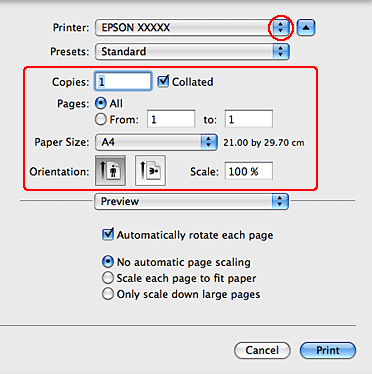
 Забележка:
Забележка:|
Възможно е, в зависимост от вашето приложение, да не можете да изберете някои от елементите в този диалогов прозорец. В такъв случай щракнете върху Page Setup в меню File (Файл) на вашето приложение и след това направете подходящите настройки.
|
 |
Изберете Print Settings (Настройки за печат) от изскачащото меню.
|

 |
Направете настройките, които желаете да използвате при отпечатване. За повече подробности относно Print Settings (Настройки за печат) вижте онлайн помощта.
|
 |
Щракнете върху Print (Печат), за да стартирате отпечатването.
|
Настройки на принтера за Mac OS X 10.4
 |
Отворете файла, който желаете да отпечатате.
|
 |
Отворете диалогов прозорец Page Setup.
|
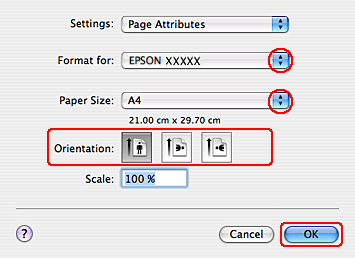
 |
Изберете принтера, който използвате, в настройката Format for.
|
 |
Изберете подходящи настройки Paper Size (Р-р на хартията) и Orientation (Ориентация). Можете също така да определите размер на хартията по избор. За подробности вижте онлайн помощта.
|
 |
Щракнете върху OK, за да затворите диалоговия прозорец Page Setup.
|
 |
Отворете диалогов прозорец Print (Печат).
|
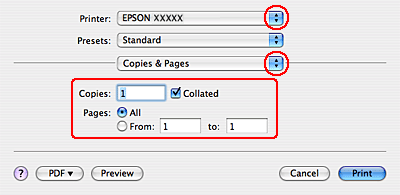
 |
Изберете принтера, който използвате, в настройката Printer. След това задайте настройките Copies & Pages.
|
 |
Изберете Print Settings (Настройки за печат) от изскачащото меню.
|

 |
Направете настройките, които желаете да използвате при отпечатване. За повече подробности относно Print Settings (Настройки за печат) вижте онлайн помощта.
|
 |
Щракнете върху Print (Печат), за да стартирате отпечатването.
|
